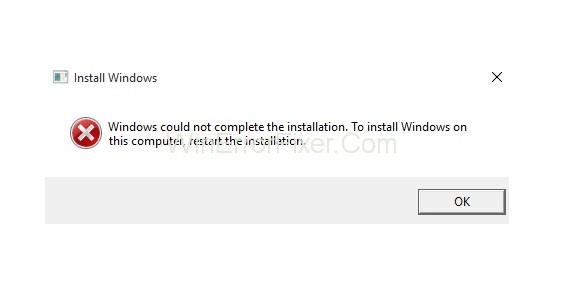Daugelis vartotojų , diegdami „Windows“ operacinę sistemą, gauna klaidos pranešimą „ Windows nepavyko užbaigti“ . Audito režimo naudojimas yra viena iš pagrindinių priežasčių, kodėl „Windows“ nepavyko užbaigti diegimo klaidos .
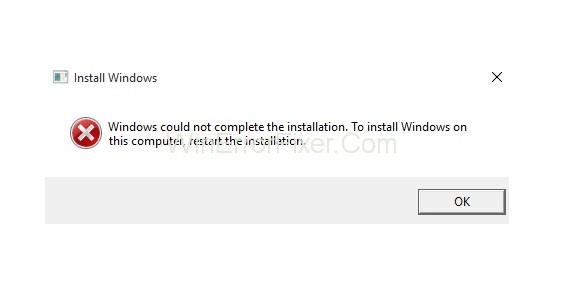
Ši problema gali kilti viso diegimo arba pakartotinio diegimo metu. Tai gali būti rimta „Windows“ nepavyko užbaigti diegimo problema. Jūsų sistema nenaudinga, jei negalite įdiegti operacinės sistemos.
Turinys
Kaip ištaisyti klaidą „Windows nepavyko užbaigti diegimo“.
Jei ši klaida įvyksta, nesijaudinkite. Yra daug sprendimų, kaip išspręsti Windows nepavyko užbaigti diegimo klaidą. Čia mes aptarsime kai kuriuos iš jų.
1 sprendimas: paleiskite „Windows“ paskyros kūrimo vedlį
Jei „Windows“ paskyroje yra problemų, kyla ir ši problema. Norėdami tai padaryti, paleiskite paskyros kūrimo vedlį. Atlikite nurodytus veiksmus:
1 veiksmas: kartu paspauskite klavišus Shift + F10 . Bus parodyta komandų eilutė.
2 veiksmas: dabar įveskite „ cd %windir%/system32/oobe/“. Paspauskite Enter klavišą.
3 veiksmas: po to įveskite msoobe ir paspauskite Enter , kad tęstumėte.
4 veiksmas: bus rodomas langas. Sukurkite paskyrą ir nustatykite slaptažodį.
5 veiksmas: iš naujo paleiskite kompiuterį ir patikrinkite, ar nėra klaidos.
Jei jis vis dar egzistuoja, išbandykite kitus metodus.
2 sprendimas: tęskite diegimą naudodami išplėstinį atkūrimą
Tai yra vienas iš veiksmingų būdų, kaip išspręsti klaidą „Windows negalėjo užbaigti diegimo“ . Norėdami išspręsti šią problemą, naudosime automatinį taisymą. Štai žingsniai:
1 veiksmas: Pirmiausia įjunkite ir išjunkite kompiuterį, kol pamatysite pranešimą „Ruošiamasi automatiniam taisymui“.
2 veiksmas: dabar spustelėkite Išplėstinės parinktys.
3 veiksmas: tada pasirinkite parinktį Trikčių šalinimas .
4 veiksmas: po to pasirinkite Reset this PC parinktį.
5 veiksmas: spustelėkite parinktį Laikyti mano failus . Dabar spustelėkite Atšaukti , nes jums nereikia iš naujo nustatyti kompiuterio.
6 veiksmas: spustelėkite Tęsti.
7 veiksmas: jei šis metodas jums tinka, diegimo procesas bus tęsiamas. Taigi, klaidos pranešimo negausite.
Nepamirškite sukurti sistemos atkūrimo taško. Be to, atsargumo sumetimais atnaujinkite visas jūsų sistemoje esančias įrenginių tvarkykles. Tai darant sumažina tolesnę tokių klaidų tikimybę.
Galite atnaujinti tvarkykles rankiniu būdu. Kadangi tai užima daug laiko, tai taip pat yra daug įrankių. Naudokite vieną tokį įrankį pagal savo poreikius.
3 sprendimas: iš naujo įdiekite sistemą jos nesuaktyvinę
Kartais viena konkreti „Windows“ versija sukelia problemų. Norėdami to išvengti, galite iš naujo įdiegti sistemą. Geriau naudoti namų versiją. Net ir per klaidą neįjunkite jo diegimo proceso metu.
Kai diegimas bus baigtas, produkto kodo pagalba suaktyvinkite savo sistemą. Greičiausiai dabar jis veiks be klaidų.
4 sprendimas: suraskite kitą diegimo laikmenos šaltinį
Taip pat kaltininkas gali būti jūsų naudojama sistemos diegimo programa. Jei jis sugadintas arba neteisingas, įvyksta diegimo klaida. Jo šaltinis visada turi galioti. Jei jis negalioja, gaukite kitą iš „Microsoft“. Tada paleiskite jį savo sistemoje. Dabar pažiūrėkite, ar klaida išlieka.
Nepraleiskite
Išvada
Taigi, čia aptarėme keturis būdus, kaip išspręsti šią klaidą. Kiekvienas metodas turi savo privalumų. Išbandykite šiuos metodus, jei susiduriate su „Windows“ nepavyko užbaigti diegimo problemos. Tikimės, kad jums pavyks atsikratyti šios klaidos.